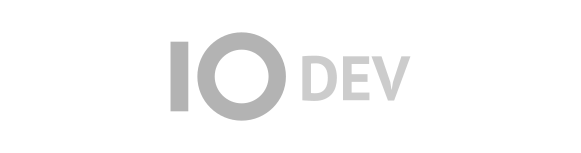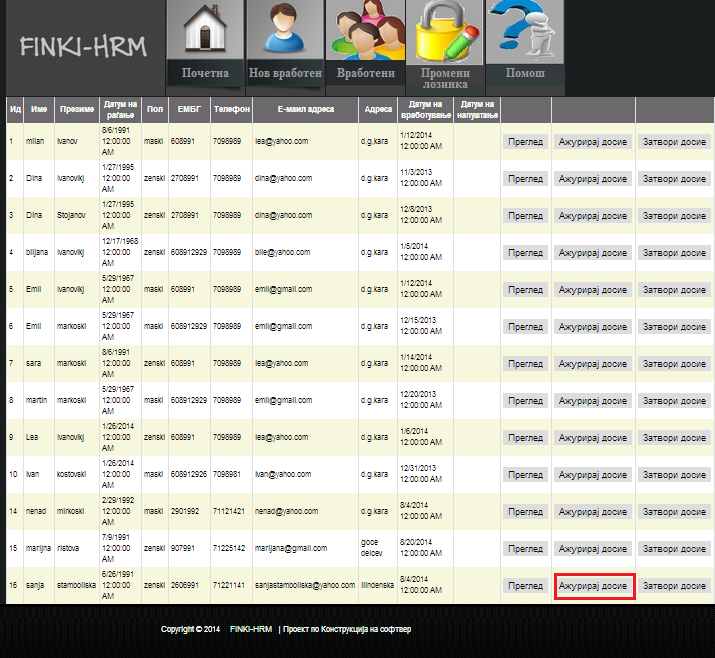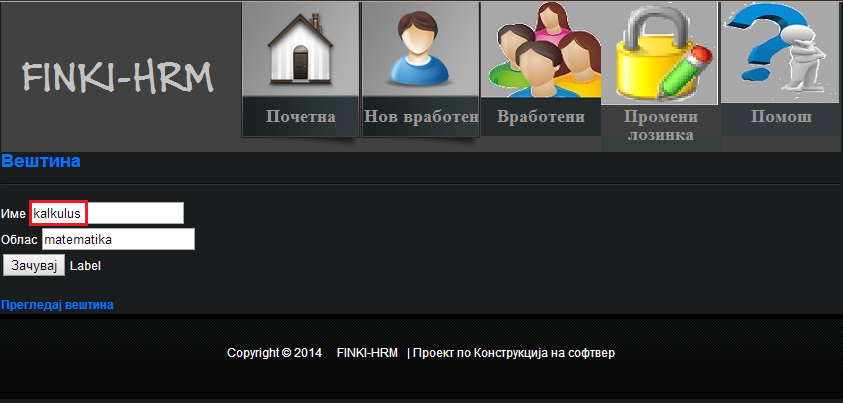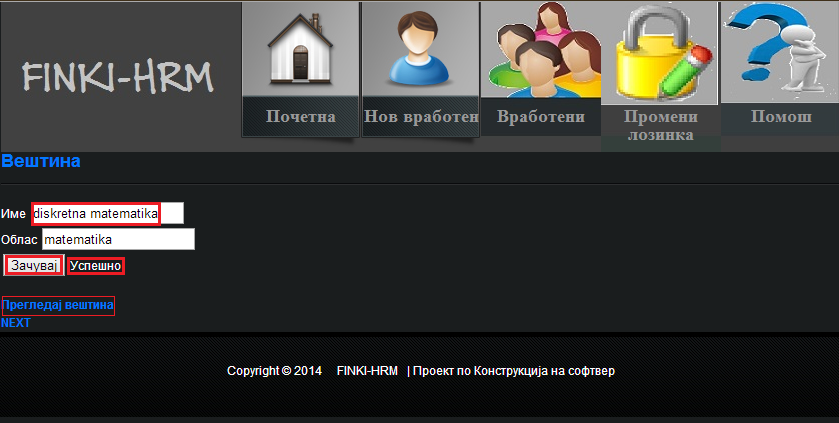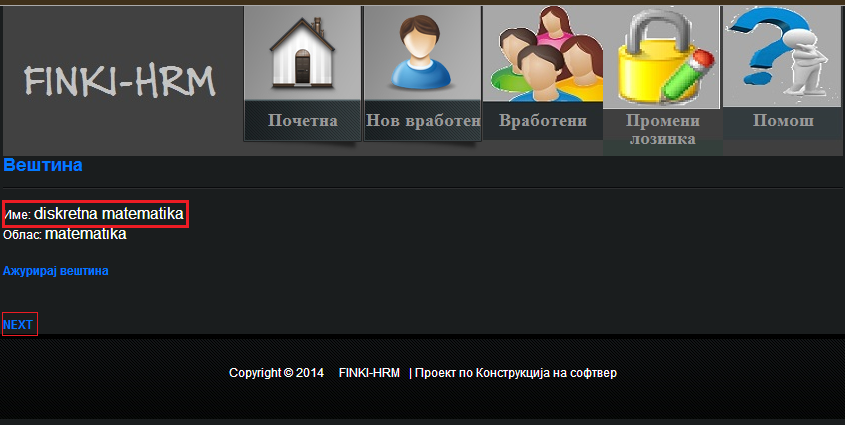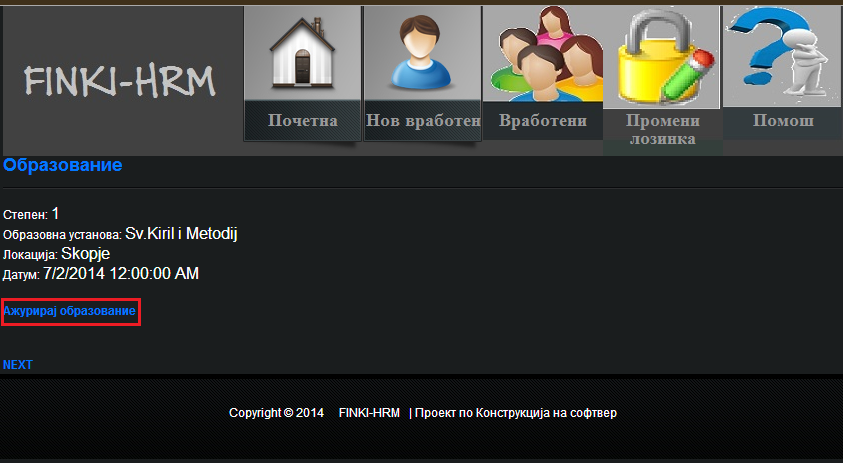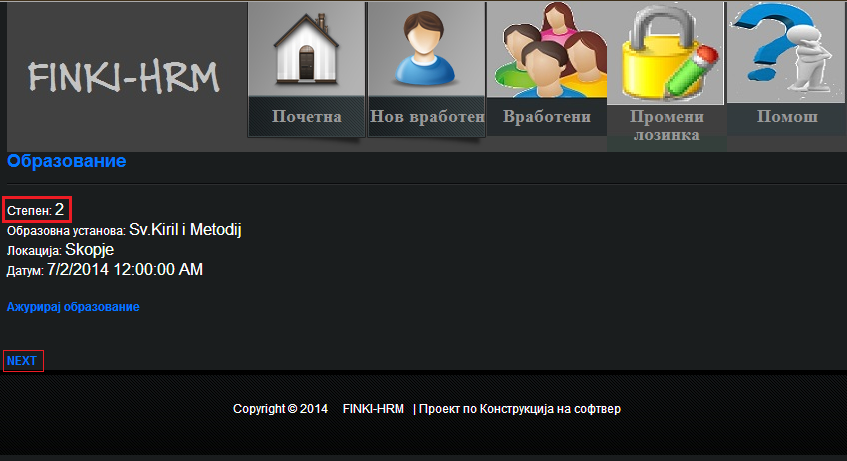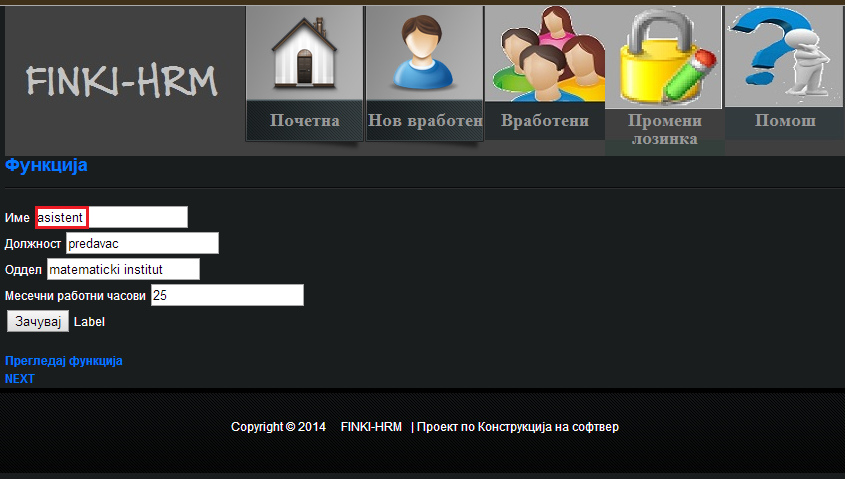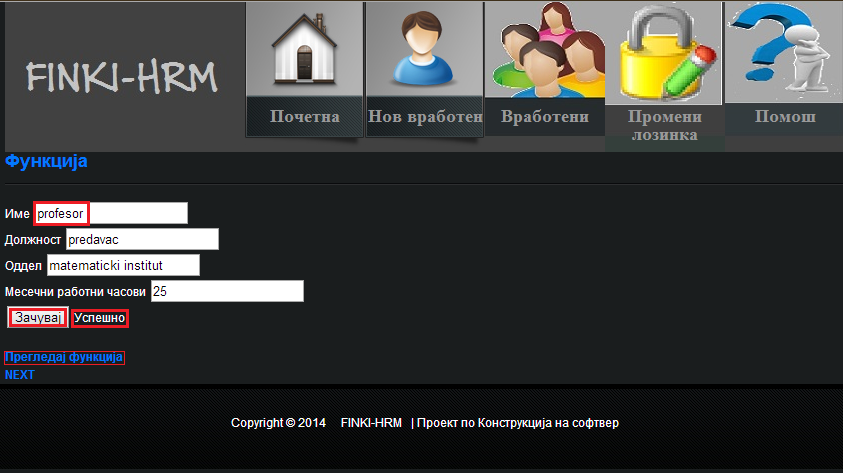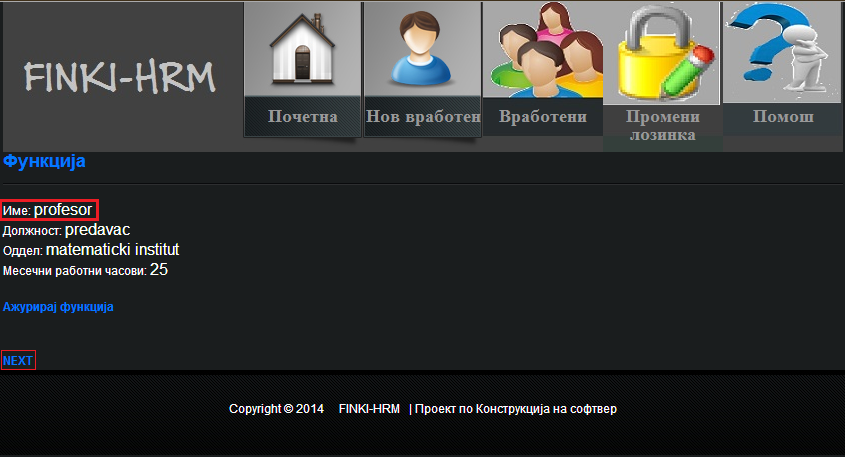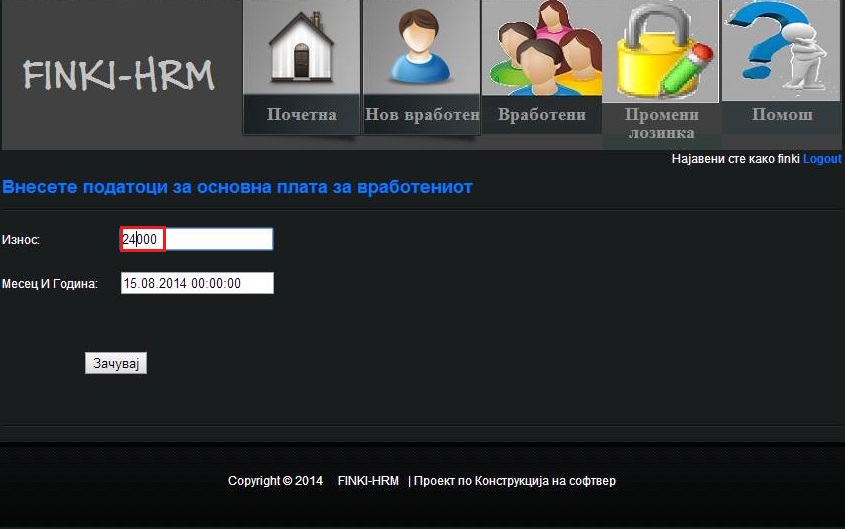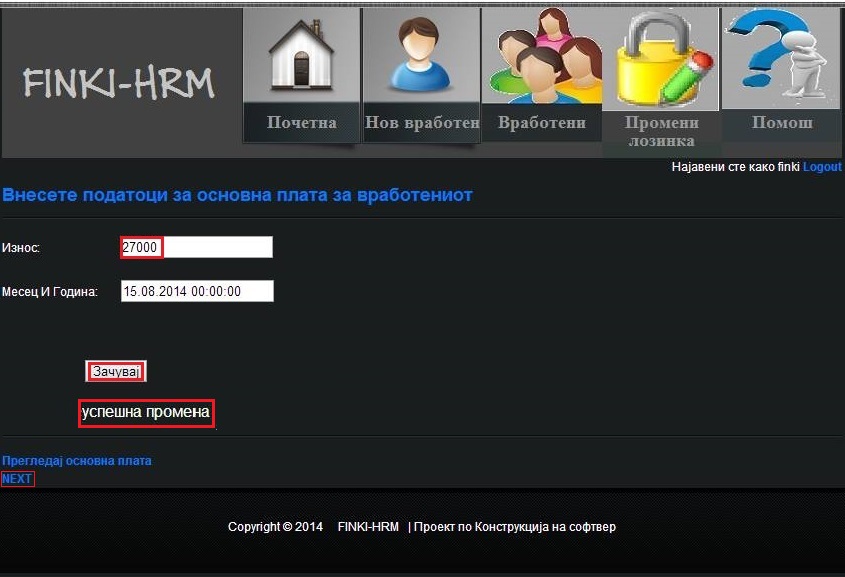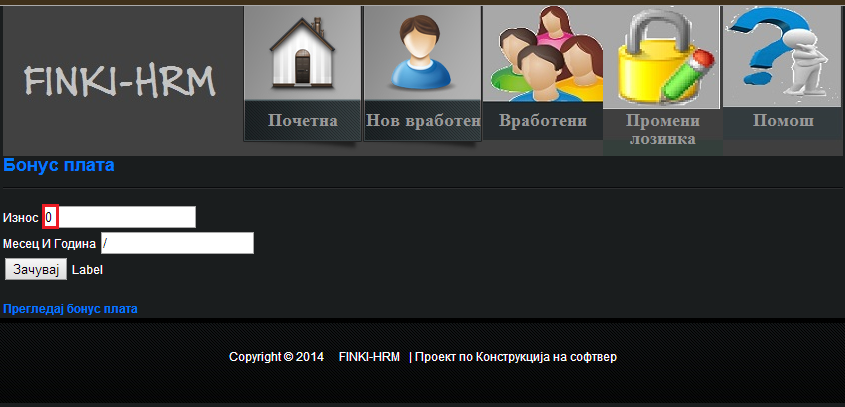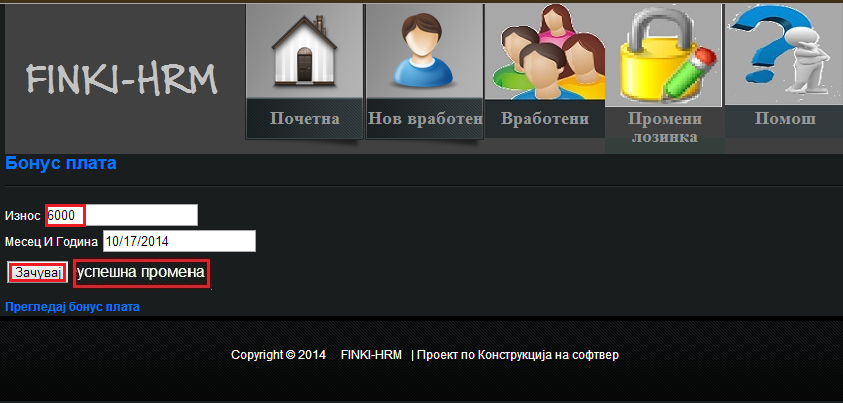Ажурирање податоци за вработен
Во делот за вработени во едно gridview имаме приказ на сите вработени,за кои со клик на копчето "Ажурирај досие" можеме да ги ажурираме сите податоци за вработените.
За секој вработен можеме да ажурираме вештина, образование, функција, основна и бонус плата. Доколку сакаме да ја ажурираме вештината за веќе избраниот вработен кликаме на "Ажурирај вештина".
Овде ни се прикажуваат податоците за името и обласнта на вештината за соодветно избраниот вработен и истите можеме да ги ажурираме. Во конкретниот пример сакаме да го ажурираме името на вештината "kalkulus".
Новата вештина е "diskretna matematika". Кликаме на копчето "Зачувај" и во лабела се прикажува текст "Успешно" што значи промената е успешно извршена. Подолу имаме линк "Прегледај вештина".
Во овој дел можеме да се увериме дека промената навистина е успешно извршена, т.е. вештината е променета од "kalkulus" во "diskretna matematika". Потоа кликаме на "NEXT" за да ги прегледаме следните информации за вработениот.
Овде можеме да ги видиме информациите за образование за вработениот и доколку сакаме да ги ажурираме одиме на "Ажурирај образование".
Овде го променивме степенот на образование од 1 во 2 степен. Одиме "Зачувај" се прикажува "Успешно" и одиме на "Прегледај образование" за да видиме дали степенот е променет.
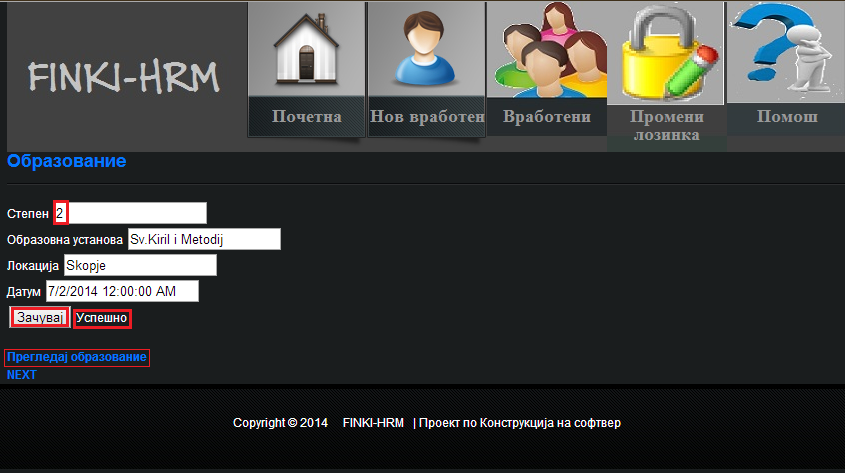
Промената е успешно направена. Одиме на "NEXT".
Следно се прикажуваат информации за функцијата која ја има вработениот. Вработениот е на функција "asistent" која сакаме да ја промениме.
Новата функција на вработениот е "profesor". Кликаме на "Зачувај" и се испишува текст "Успешно". Потоа одиме на "Прегледај функција" за да видиме дали е направена промена.
Во "Прегледај функција" гледаме дека новата функција на вработениот е "profesor". Кликаме на "NEXT".
Овде можеме да ја ажурираме основната плата на вработениот.
Ја внесуваме новата плата на вработениот. Кликаме "Зачувај" ни се прикажува "Успешна промена". Следно одиме на "NEXT".
Овде можеме да ја ажурираме бонус платата која моментално е 0.
Внесуваме износ од 6000 денари, одиме "Зачувај" и гледаме дека имаме порака за "успешна промена".
Attachments (15)
- sl1.png (128.2 KB ) - added by 11 years ago.
- sl2.png (145.3 KB ) - added by 11 years ago.
- sl3.png (142.8 KB ) - added by 11 years ago.
- sl4.png (143.6 KB ) - added by 11 years ago.
- sl5.png (142.9 KB ) - added by 11 years ago.
- sl6.png (146.4 KB ) - added by 11 years ago.
- sl7.png (148.0 KB ) - added by 11 years ago.
- sl8.png (146.6 KB ) - added by 11 years ago.
- sl9.png (146.8 KB ) - added by 11 years ago.
- sl10.png (146.9 KB ) - added by 11 years ago.
- sl11.png (145.5 KB ) - added by 11 years ago.
- sl12.jpg (92.8 KB ) - added by 11 years ago.
- sl13.jpg (104.1 KB ) - added by 11 years ago.
- sl14.png (143.2 KB ) - added by 11 years ago.
- sl15.png (155.7 KB ) - added by 11 years ago.